前面大体介绍了dorado的基本开发技术以及各种常用组件的使用方式,综合运用这些技术我们就可以快速的搭建出系统开发中的大多数功能。本章将会综合运用前面学到的各种知识编写一个具备典型界面风格的HR项目中的部分页面。
功能说明:利用JDBC技术完成HSQL类型数据库doradosample的维护。
创建工程
打开Dorado Studio,在File菜单中,选择Dorado Project。得到如下的向导视图:

图表 3 1
选择合适的保存路径(注意不要将项目保存到中文目录下),使用向导一步一步创建工程.
工程目录结构如下:
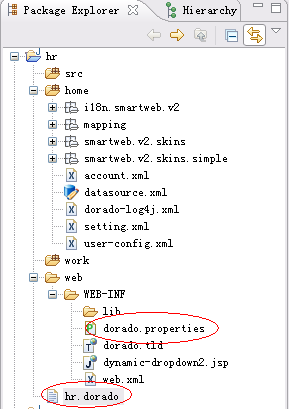
我们可以根据hr.dorado文件和dorado.properties文件来改变该hr工程的运行属性,例如端口号,配置文件的位置等等.
配置数据源
项目建立后,接下来配置数据源。
配置datasource.xml
双击打开home目录下的datasource.xml文件,系统会打开数据源配置界面,如下图。

图 1
考附录二:HSQL数据库介绍),并把Dorado自带的Sample中的数据库移植过来使用。本机的做法为:拷贝dorado开发包安装目录中sample\data目录到d:\DoradoDemo\hr目录下,并将data/hsqldb中的所有文件名修改为hr,扩展名不变:
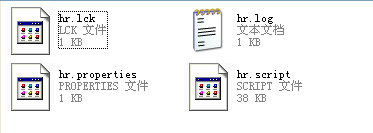
hrJDBC参数设置的说明:
参数 | 说明 |
|---|---|
Name | 数据源名称,本例为hrJDBC |
Dialect | 数据源使用的方言,本例为com.bstek.dorado.data.dialect.HSQLDBDialect |
Driver | Jdbc Driver配置,本例为com.hsqldb.jdbcDriver |
Url | 数据库位置设定,本例为jdbc:hsqldb: file:D:/DoradoDemo/hr/data/hsqldb/hr |
User | 数据库登录用户名,本例为sa |
Password | 数据库登录密码,本例为空 |
DB CharSet | 数据所采用的编码格式,本例为空 |
在该配置中尤其注意设置Url参数的路径位置为你本机demo数据库的路径。
参数填写完毕后,点OK。我们可以看到一个新的数据源已经建立好了。【图表 3 5】
建立好之后的datasource.xml文件的脚本因该为下所示:
<?xml version="1.0" encoding="UTF-8"?> <datasources> <datasource type="JDBC" name="hr"> <dialect>com.bstek.dorado.data.db.dialect.HSQLDBDialect</dialect> <user>sa</user> <charSet>GBK</charSet> <driver>org.hsqldb.jdbcDriver</driver> <url>jdbc:hsqldb:file:D:/doradodemo/hr/hr</url> </datasource> </datasources>
图表 3 6
copy hsql.jar
接下来验证配置好的数据源是否已经可用。
由于dorado在启动时会自动的检查datasource.xml中配置好的数据源,我们可以利用这一特性测试数据源配置是否正确。
保存所有的修改之后,选择菜单Project下的Start Up Service启动studio集成的服务。
注意看studio下方的控制台信息,我们可以看到如下的异常信息:
org.apache.commons.dbcp.SQLNestedException: Cannot load JDBC driver class 'org.hsqldb.jdbcDriver', cause: |
该错误表示系统加载时无法找到org.hsqldb.jdbcDriver文件,我们找到dorado开发包的安装目录,在sample/web/web-inf/lib目录下找到hsqldb.jar文件。这是HSQL数据库数据链接专用的JDBC驱动包,我们需要将它放在新建工程hr的web/web-inf/lib下,本机为D:/DoradoDemo/hr/web/web-inf/lib。
部署并且启动工程
配置dorado插件使用的服务器:本例使用Tomcat作为服务器,本地安装根目录为E:\Program Files\Tomcat,版本为5.5.20版本如图配置所示:
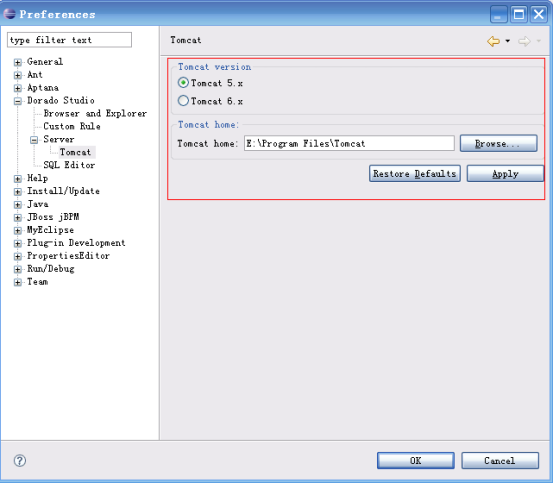
图1 doradoserver配置
部署工程:
鼠标右键点击hr工程目录根节点,选择Dorado菜单中的Update context definition
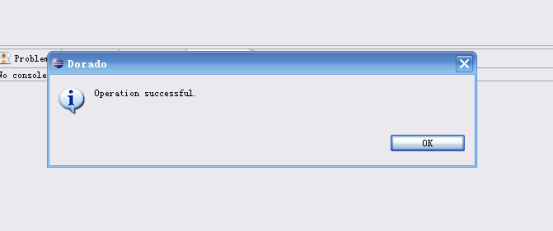
如此便将工程部署到了环境中.
启动服务器,没有报错的连接信息表示成功连接数据源了.
连接测试
服务启动之后,如果我们可以在启动日志中看到如下的信息:
[dorado] Testing Connection "hrJDBC"... |
如果看到这个日志输出,说明系统测试hrJDBC数据源已经成功。
另外一种测试方法是我们在服务启动之后,选择datasource配置界面中的Test按钮。如下图:

图表 3 7
修改setting.xml文件
为了方便以后的开发,我们需要把hrJDBC数据源配置到项目树的home节点下的setting配置文件中。双击打开setting文件,并在其第一个配置参数中设定它的value值为hrJDBC:
<property name="common.defaultDataSource" value="hrJDBC"/>
该属性用以设定当前工程中的默认数据源为hrJDBC。图例:

图表 3 8